So installieren Sie FireAnime auf Amazon FireStick TV
Veröffentlicht: 2019-01-30
Die Popularität von Anime im Westen hat seit seiner Einführung im 20. Jahrhundert einen langen Weg zurückgelegt. In den fünfzig Jahren seit seinem Erscheinen in den Vereinigten Staaten hat sich Anime von einer Nischenkunstform im Westen zu einer Fangemeinde mit massiver Unterstützung entwickelt. Der Einfluss von Serien wie Dragon Ball Z oder Gundam hat dazu beigetragen, große Blockbusterfilme wie „Matrix und seine Fortsetzungen“ oder „Pacific Rim“ zu inspirieren. Mittlerweile haben Serien wie „Cowboy Bebop“ und „Death Note“ Fans auch außerhalb der Anime-Welt angezogen, sie haben sich in die Welt beider Serien verliebt und sind schließlich zu anderen Animes übergegangen.
Wenn Sie einen Fire Stick besitzen, können Sie Animes leicht finden und auf Ihrem Gerät ansehen. Es gibt zwar unzählige Möglichkeiten, Anime zu streamen, von Crunchyroll bis hin zu Kodi-Plugins, aber eine unserer Lieblingsmethoden, Anime auf dem Fire Stick anzusehen, ist tatsächlich die Verwendung der FireAnime-App auf Ihrem Gerät, mit der Sie schnell und einfach aus einem auswählen können Anzahl der Streaming-Sendungen auf Ihrem Gerät, ohne dass beim Ansehen Ihrer Sendungen monatliche Gebühren, Werbeunterbrechungen oder andere Einschränkungen anfallen. Sehen wir uns an, wie Sie FireAnime auf Ihrem Fire Stick installieren!
Verwendung eines VPN
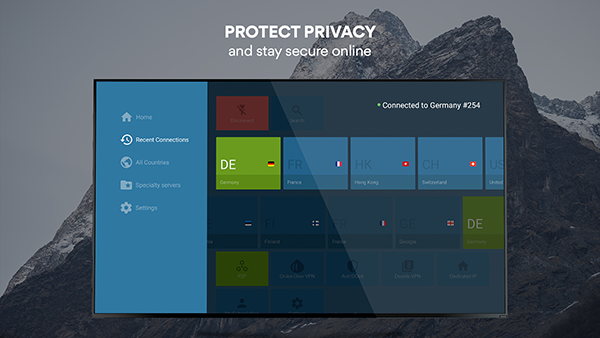
Wenn Sie FireAnime verwenden, streamen Sie urheberrechtlich geschützte Inhalte, die online gehostet werden. Obwohl einige Benutzer ihre Privatsphäre gefährden, indem sie Raubkopien ohne den Schutz eines VPN auf ihrem Gerät streamen, empfehlen wir dringend die Verwendung eines VPN-Dienstes zum Schutz Ihrer Daten, insbesondere wenn Sie einen der weniger legalen Dienste nutzen diese Liste. Auch wenn die Nutzung eines VPN sehr selten die falsche Wahl ist, ist die Privatsphäre, die es Ihrem Gerät verleiht, nicht erforderlich, um Ihre Lieblingsdienste regelmäßig nutzen zu können. Und obwohl wir auch sagen: Je weniger Informationen Sie Internetdienstanbietern und Online-Unternehmen geben, desto besser, ist die Wahrheit, dass ein VPN nicht für jeden geeignet ist.
Im Allgemeinen benötigt Ihr Fire Stick nicht unbedingt ein VPN. Wenn Sie jedoch den Weg zu dieser Seite gefunden haben, liegt das wahrscheinlich daran, dass Sie Ihren Fire Stick für etwas verwenden, das keine Standardanwendung ist, die im Amazon Appstore erhältlich ist. Seien es einfache Piraterie-Apps wie Showbox oder Terrarium TV oder kompliziertere Anwendungen wie Kodi, die es Ihnen ermöglichen, Ihren Fire Stick mit einer neuen Benutzeroberfläche vollständig zu laden, zusammen mit Tausenden von Anwendungen und Add-Ons, um die Art und Weise, wie Sie Filme ansehen, für immer zu verändern.
Die besten Android-TV-Boxen
Diese Systeme sind einfach einzurichten und zu verwenden, aber es gibt einen wichtigen Grund, warum sich Menschen von ihnen abwenden: Sie sind nicht ganz legal. Während Tausende von Benutzern jeden Tag damit davonkommen, Raubkopien im Internet zu konsumieren, ist es wichtig zu bedenken, dass nicht jeder mit Piraterie davonkommt. Wenn Sie von Ihrem ISP erwischt werden, können Sie in Schwierigkeiten geraten, beispielsweise den Zugang zu Ihrem Internet verlieren oder sogar mit hohen Geldstrafen von Gruppen wie der MPAA rechnen.
Wenn Sie also Raubkopien auf Ihrem Fire Stick nutzen möchten, ist die Verwendung eines VPN der beste Weg, sich davor zu schützen, erwischt zu werden. Die meisten gängigen VPNs wurden nicht unbedingt im Hinblick auf Piraterie entwickelt, aber sie unterstützen die Geheimhaltung Ihrer Internetnutzung, sodass Sie die neuesten Erfolgsserien online verfolgen können, ohne für Kabel bezahlen oder einen weiteren Streaming-Dienst abonnieren zu müssen. Um einige unserer Lieblings-VPNs kennenzulernen, schauen Sie sich hier unseren Leitfaden zur Verwendung von VPNs auf dem Fire Stick an.
Aktivieren Sie „Unbekannte Apps“.
Um Anwendungen seitlich auf Ihren Fire Stick zu laden, müssen Sie zunächst die Option in den Einstellungen Ihres Geräts aktivieren. Öffnen Sie zunächst Ihr Fire TV-Display, indem Sie Ihr Gerät aktivieren und die Home-Taste auf Ihrer Fire TV-Fernbedienung gedrückt halten, um das Schnellaktionsmenü zu öffnen.
Die besten TV-Antennenverstärker
Mehr lesen



Dieses Menü enthält eine Liste mit vier verschiedenen Optionen für Ihr Fire TV: Ihre Liste der Apps, den Ruhemodus, die Spiegelung und die Einstellungen. Wählen Sie das Einstellungsmenü, um Ihre Liste mit Präferenzen schnell zu laden. Alternativ können Sie zum Startbildschirm Ihres Fire TV gehen und in der oberen Liste Ihres Menüs ganz nach rechts scrollen und die Option „Einstellungen“ auswählen.
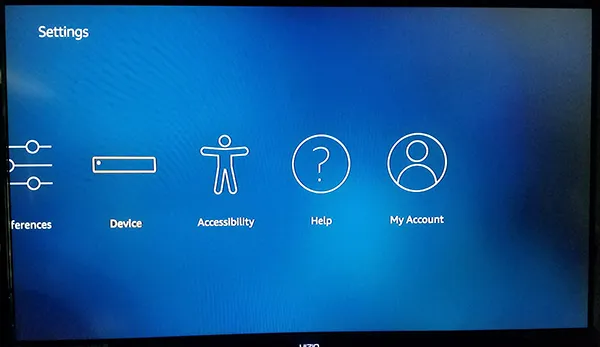
Drücken Sie den Abwärtspfeil auf Ihrer Fernbedienung, um zum Einstellungsmenü Ihres Displays zu gelangen. Das Einstellungsmenü von Fire OS ist horizontal und nicht vertikal angeordnet. Scrollen Sie also von links nach rechts durch Ihr Einstellungsmenü, bis Sie die Optionen für „Mein Fire TV“ finden. (In älteren Versionen von Fire OS wird dies als „Gerät“ bezeichnet.)
Drücken Sie die mittlere Taste auf Ihrer Fernbedienung, um die Geräteeinstellungen zu laden. Für die meisten Benutzer dienen diese Optionen hauptsächlich dazu, Ihr Gerät neu zu starten oder in den Ruhezustand zu versetzen sowie die Softwareeinstellungen für Ihren Fire Stick anzuzeigen. Allerdings gibt es hier eine Option, die wir ändern müssen, bevor wir weitermachen können. Klicken Sie in den Geräteeinstellungen auf Entwickleroptionen. Es ist das zweite von oben nach About.
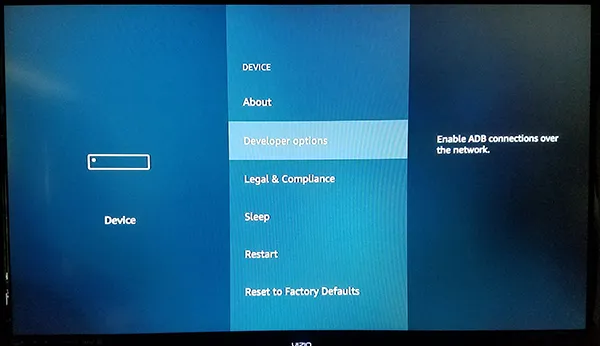
In den Entwickleroptionen gibt es unter Fire OS nur zwei Einstellungen: ADB-Debugging und Apps aus unbekannten Quellen. ADB-Debugging wird verwendet, um ADB- oder Android Debug Bridge-Verbindungen über Ihr Netzwerk zu ermöglichen. Wir müssen hierfür nicht ADB verwenden (ein im Android Studio SDK enthaltenes Tool), Sie können diese Einstellung also vorerst in Ruhe lassen.

Scrollen Sie stattdessen nach unten zur Einstellung unter ADB und drücken Sie die mittlere Taste. Dadurch kann Ihr Gerät Anwendungen aus anderen Quellen als dem Amazon Appstore installieren. Dies ist ein notwendiger Schritt, wenn wir FireAnime seitlich auf unser Gerät laden möchten. Möglicherweise erscheint eine Warnung, die Sie darüber informiert, dass das Herunterladen von Apps von externen Quellen gefährlich sein kann. Klicken Sie in der Eingabeaufforderung auf „OK“ und dann auf der Fernbedienung auf die Schaltfläche „Home“, um zum Startbildschirm zurückzukehren.
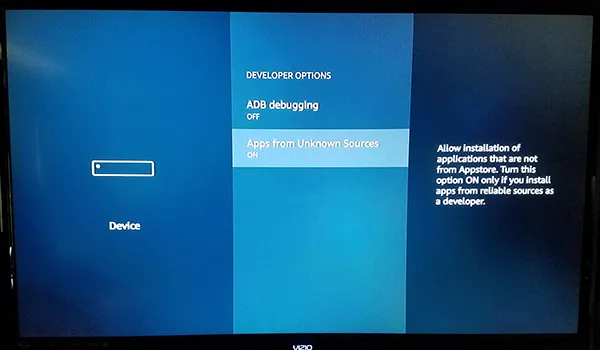
Da die Möglichkeit, Apps aus unbekannten Quellen zu installieren, jetzt aktiviert ist, müssen wir nur noch einen Schritt weitergehen. Wir müssen eine Anwendung aus dem Amazon Appstore installieren, um diese APK-Dateien ordnungsgemäß herunterzuladen und zu installieren, da Ihr Fire Stick dies im Auslieferungszustand nicht wirklich kann. Im App Store steht zwar keine bestimmte Browseranwendung zum Download zur Verfügung, es gibt jedoch eine App, mit der Sie Inhalte direkt auf Ihr Gerät herunterladen können.
Downloader installieren
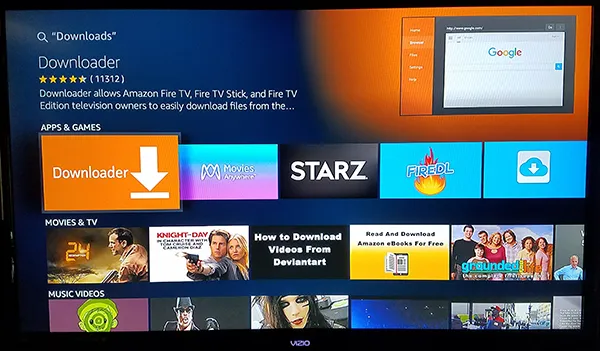
Suchen Sie mithilfe der integrierten Suchfunktion oder mithilfe von Alexa auf Ihrer Fire Stick-Fernbedienung nach „Download“, „Downloader“ oder „Browser“. Alle drei werden genau die gleiche App hervorbringen, nach der wir suchen. Diese App heißt passenderweise Downloader. Es hat ein leuchtend orangefarbenes Symbol mit einem nach unten gerichteten Pfeilsymbol und der Entwicklername ist „TroyPoint.com“.
Die App hat Hunderttausende Benutzer und gilt allgemein als großartige Anwendung für Ihr Gerät. Klicken Sie auf die Download-Schaltfläche im Amazon Appstore-Eintrag für Downloader, um die App zu Ihrem Gerät hinzuzufügen. Sie müssen die App nicht mehr auf Ihrem Fire Stick behalten, nachdem wir sie für diesen Installationsvorgang verwendet haben. Scheuen Sie sich also nicht, die App zu deinstallieren, wenn Sie sie lieber nicht behalten möchten.
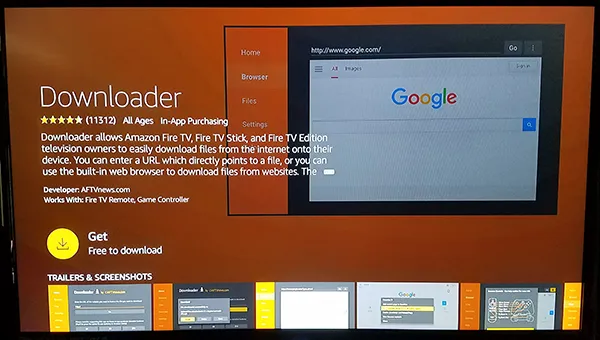
Sobald die Installation der App abgeschlossen ist, klicken Sie in der App-Liste auf die Schaltfläche „Öffnen“, um den Downloader auf Ihrem Gerät zu öffnen. Klicken Sie sich durch die verschiedenen Popup-Meldungen und Warnungen mit detaillierten Aktualisierungen der Anwendung, bis Sie die Hauptanzeige erreicht haben. Downloader enthält eine Reihe von Dienstprogrammen, die alle übersichtlich auf der linken Seite der Anwendung aufgeführt sind, darunter einen Browser, ein Dateisystem, Einstellungen und mehr. Der Hauptaspekt der Anwendung, den wir benötigen, ist jedoch das URL-Eingabefeld, das den größten Teil Ihrer Anzeige in der Anwendung einnimmt.
Herunterladen der APK
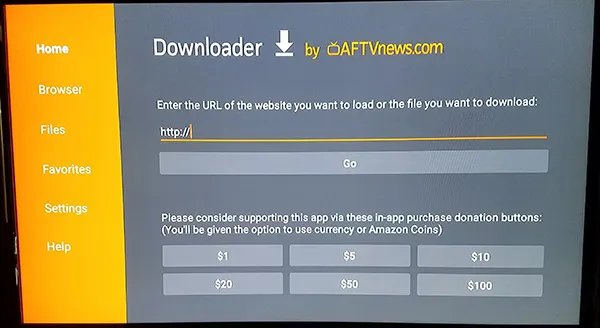
Nachdem Downloader installiert ist, können wir endlich mit der eigentlichen Installation von FireAnime fortfahren. Dazu benötigen Sie lediglich den richtigen APK-Download-Link für die Anwendung, die Sie installieren möchten, und glücklicherweise haben wir einen direkten Link zu FireAnime, den Sie anschließen können. Geben Sie mit Ihrer Fire Stick-Fernbedienung die folgende URL ein Klicken Sie auf das dafür vorgesehene Feld und klicken Sie dann auf Ihrem Fire Stick auf „Los“.
http://bit.ly/tjanime
Über diesen Link erhalten Sie eine aktuelle Version von FireAnime. Dank der in die Anwendung integrierten automatischen Aktualisierung können Sie die Anwendung nach dem Start aktualisieren. Wenn dieser Link jedoch nicht funktioniert, lassen Sie es uns in den Kommentaren wissen oder gehen Sie zum FireAnime-Subreddit, um einen Link zur neuesten Version zu erhalten.
Nachdem Sie die FireAnime APK nun auf Ihr Gerät heruntergeladen haben, müssen Sie die App nur noch direkt auf Ihrem Gerät installieren. Wenn die Installationsanzeige für FireAnime auf Ihrem Bildschirm erscheint, werden Sie mit einer Anzeige begrüßt, die Sie auf die Informationen hinweist, auf die die App zugreifen kann. Für jeden, der schon einmal APKs auf Android-Geräten installiert hat, wird dieser Bildschirm sofort bekannt vorkommen; Obwohl es sich um die Amazon-Version des Installationsbildschirms handelt, ist es immer noch sehr „Android“. Markieren Sie mit Ihrer Fernbedienung die Schaltfläche „Installieren“ und wählen Sie sie aus. Ihr Gerät beginnt dann mit der Installation der App.

Verwenden von FireAnime
Sobald Sie FireAnime auf Ihrem Gerät eingerichtet und installiert haben und sich für ein VPN entschieden haben, können Sie mit dem Streamen von Anime direkt auf Ihr Gerät beginnen. Die App ist einfach zu durchsuchen, verfügt über ein übersichtliches Menü zum Streamen neuer und klassischer Sendungen und die gesamte App lässt sich mit Ihrer Fire Stick-Fernbedienung steuern. Mit den Schnellvorlauf- und Rücklauftasten können Sie 30 Sekunden vor- oder zurückspringen, während Sie mit den linken und rechten D-Pad-Tasten 10 Sekunden vor- oder zurückspulen können. Die Wiedergabe erfolgt reibungslos und schnell, und solange Sie mit einem VPN geschützt sind, können Sie bedenkenlos streamen, was Sie wollen. Die App sollte über das Menü aktualisiert werden können. Wenn dies nicht der Fall ist, können Sie die App jederzeit manuell aktualisieren, indem Sie den neuesten Download-Link aus dem Subreddit der App, FireAnime, abrufen.
Wenn FireAnime auf Ihrem Gerät installiert ist, sind Sie dem Streamen Ihrer Lieblingssendungen, wann immer Sie möchten, einen Schritt näher gekommen. Bleiben Sie auf dem Laufenden bei TechJunkie, um täglich weitere Fire Stick-Tipps, Tricks und Anleitungen zu erhalten.
